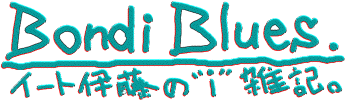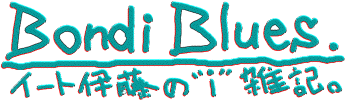ゲルマンからの刺客 iCab
その8 : Context Menu in
1.25
1999年3月16日掲載
コンテクストメニューのサブメニューに付いての詳しい説明をしていなかった。みなさんはもう既に十分ご承知の事と思うけれど iCab Preview 1.25 でのコンテクストメニューの変更のついでに私の備忘録として記しておこう。
一枚もの(フレームを使用していない)ページの画像、アンカーポイント以外の場所では、「Frame」「Lik」「Image」が表示されない。<body> タグで Background を指定していれば、「Page」の下に「Background Image」が現われる。
前のバージョンにあった「Show Reference」は消えてしまった。結局こいつは何だったんだろう?
「Page」の掛け線を挿んで上にある「Open Page In New Window」は Page のサブメニューの「Open In New Window」とやる事は一緒。必要有るんだろうか?

*以前のメニューはこちら
別ウィンドウで開いて較べて下さい。
アンカーポイント、画像、それぞれの上でマウスボタンをプレスすると Page の下に項目が追加される。アンカーポイントでは、先ほどの「Open Page In New Window」の上に「Download...」「Open Link In New Window」が追加されるが、これも Link のサブメニューとやる事は一緒。サブメニューを開かなくても主な機能に素早くアクセスできるようにと言う配慮なのかな、これは。

*以前のメニューはこちら

*以前のメニューはこちら
フレーム使用のページでは、「Page」の下に常に「Frame」がある。やはり <body> タグで Background を指定していれば、「Frame」の下に「Background Image」が現われる。

*以前のメニューはこちら
つまりフレーム使用、<body> タグでの Background 指定のあるページでアンカーポイントになっている画像をプレスするとフルメニューになる。だからどうした、と言われそうだが。
ここからはコンテクストメニューのサブメニュー解説。他の操作(特にメニューバー)にも同じ内容の項目が有る場合は「@ File メニュー〜」の様に表示を付け加えておく。
Page & Frame
Open In New Window
「Page」でこのコマンドを実行するとページ全体が、「Frame」でこのコマンドを実行するとそのフレームだけを、新たなページで開く。
Reload
「Page」でこのコマンドを実行するとページ全体が、「Frame」でこのコマンドを実行するとそのフレームだけを、再読み込みする。
@ Navigate メニュー --> Reload / command + R (ただしページ全体のみ)
Save As...
ページのソース(HTML 文書)を保存。Navigation services が呼び出される。
@ File メニュー --> Save As... / command + S (ただしframeset のページのみ)
Print...
プリンタドライバが呼び出される。
@ File メニュー --> Print... / command + P (ただしページ全体のみ)
Shou Source
Internet Config で設定されたアプリケーションでソースの HTML 文書を表示。
@ File メニュー --> Shou Source (ただしframeset のページのみ)/ Navigation toolbar の Source
Add URL to Hotlist
そのページを Hotlist(いわゆるブックマーク)に追加する。
@ Hotlist メニュー --> Add Current Page / command + D (ただしframeset のページのみ)
Copy URL to Clipbord
そのページの URL をクリップボードにコピー。
@ Location toolbar の内容を選択状態で Edit メニュー --> copy / command + C (ただしframeset のページのみ)
Use As Home Page
iCab 起動時にどこかのページを表示する設定(Edit メニュー --> Preferences --> Windows / Launch)にしている場合、任意のページやフレームでこのコマンドを実行すると次回起動時からその HTML 文書をホームページとして表示する。
Use As Search Site
このコマンドを実行するとそのページがサーチサイトとして登録され、Navigation toolbar の Search アイコンをクリックもしくは Navigate メニュー --> Search Site でそのページへ移動する。
Find...
Find ウィンドウを表示。
@ Edit メニュー --> Find... / command + F (ただしframeset のページのみ)

「Find keywords:」が探す単語、「...must contain:」は必ず含む単語、「...exclude:」は除外する単語。「Upper/lower case matters」チェックボックスは大文字、小文字の違いを区別する場合にチェック。
その下枠線で囲まれた「Find」はどこを検索するかの指定。以下説明。
- In current window
- 現在表示中のウィンドウ内
- In local files
- ハードディスク等のローカルファイルから探す。Edit メニュー --> Preferences... --> Searches --> Local Files(Find 画面の Set search paths... ボタンを押すとこの設定画面が表示される)で設定したフォルダを検索する。
- In c't-ROM/iX-PRESSed
- ドイツの Heise publishing house が発行する c't という雑誌の CD-ROM が有るらしく、その中を検索するオプションらしい。
- On Internet
- インターネットの検索サイトで探す。右のポップアップメニューで二ケ所選べる。
- In Web cache
- iCab のキャッシュの中を検索。
Link
Open
リンク先へ移動。
@ アンカーポイントのシングルクリック
Open In New Window
リンク先を新たなページで開く。
Add to Hotlist
リンク先を読み込まずに Hotlist(いわゆるブックマーク)に追加する。
Copy to Clipbord
リンク先 URL をクリップボードにコピー。
Use As Home Page
リンク先を起動時にホームページとして表示する。
Use As Search Site
リンク先がサーチサイトとして登録され、Navigation toolbar の Search アイコンをクリックもしくは Navigate メニュー --> Search Site でそのページへ移動する。
リンク先をダウンロードする。まず下のような画面が現われる。「Location」はリンク先の URL が表示され、会員制の場合のユーザ名とパスワードを下の空欄に記入。
「Download options」はまず Dest
(おそらく destination、目的地、届け先)でファイルのダウンロード先を指定。Cache で iCab のキャッシュへ保存、Folder でそれ以外のフォルダを指定。Choose path... ボタンで Navigation services が呼び出され、新規フォルダも作れる。その下の Get only this file/page、Get all files in same path、Get all files on same server、Get all linked files、の四つのラジオボタンはどれを選んでも違いが無いんだよなぁ。画像も一緒にページ丸ごとダウンロードしてくれそうな感じがするんだが良く分からない。と思いながら Get all linked files で試してみるとページを画像ごとダウンロードしてくれた。しかしその画像はぶっ壊れていて使い物にならなかったのであった。ラジオボタン横の三つの入力フィールドは上からファイルをぶんどってくる階層の深さ、ファイルの最大数、最大容量、となっております。
「Select files」は Embedded objects でページに埋め込まれているファイルの種類を指定。Exclude files で無視するファイルの種類を選ぶ。
ダウンロードのデフォルト設定は Edit メニュー --> Preferences... --> Files --> Download Manager で行う。

Download ボタンを押すと、下のウィンドウが開く。

この Download... コマンドは私が良く分かっていないのでのち程更新したいと思う。
Image
Load
接続中止等で全く読み込まれていない画像をロードする。
Reload
読み込んだ画像、読み込み途中で中止された画像、をリロードする。
Save As...
画像を保存。Navigation services が呼び出される。
Description
選択不可コマンド。「記述」等の意味が有るので alt 属性が表示されるのか、それとも画像の種類、サイズ、容量等が表示されるのか不明。
Open In New Window
別ウィンドウでその画像のみを表示。
Open In External Viewer
Internet Config で設定されたアプリケーションで画像を表示する。
Start Animation
アニメーション GIF を再生する。
Stop Animation
アニメーション GIF を停止する。
Display Next Frame
停止中のアニメーション GIF の、現在表示中のフレームを一こま進める。
Filter...
画像を非表示にする条件を設定する画面が出現。ここでチェックすると次回読み込み時から表示されない。
設定は Edit メニュー --> Preferences... --> Browser --> Image Filters で行う。

Overviw
"start of Page" "End of Page" はそれぞれそのページの頭とお尻に移動する。
掛け線の下には、ページ内の見出し <hx> ( x には 1〜6 が入る)タグの内容が表示され、<a> タグの name 属性の様にそこへ移動できる。このページを iCab で見ながら試してね。
All Links
そのページから <a> タグでリンクされた先が表示される。<a> </a> タグで囲まれているのがテキストの場合はそのテキストが、画像の場合は <a> タグの href 属性の内容が表示される。
疲れた。「やめろ」でも「死ね」でも何でも良いのでメールが欲しいな。じゃっ。
Link to Alexander Clauss und der iCab Company
Link to iCab Help